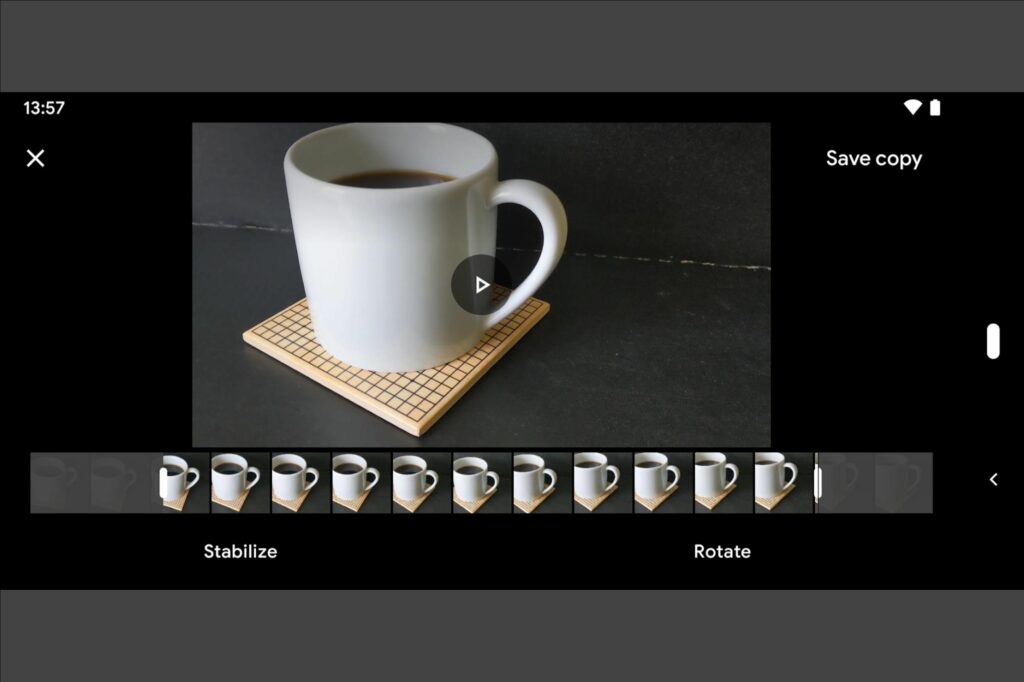Comment éditer des vidéos sur Android
ce qu’il faut savoir
- Ouvrir Google Photos sur votre appareil Android. Trouvez la vidéo que vous souhaitez modifier et sélectionnez-la.
- Pendant la lecture de la vidéo, appuyez sur l’écran en dehors de la vidéo et sélectionnez Éditer icône pour afficher deux poignées sur la vidéo.
- Faites glisser les poignées d’édition sur la vidéo pour ajuster sa longueur.robinet sauvegarder une copieLa vidéo originale et la vidéo raccourcie sont enregistrées.
Cet article explique comment recadrer ou découper des vidéos à l’aide de Google Photos. Il comprend également des informations sur la découpe ou le découpage de vidéos avec YouCut et la création de chefs-d’œuvre vidéo multicouches avec Kinemaster ou Adobe Premiere Rush. Ces informations s’appliquent aux téléphones Android et aux téléphones Samsung.
Recadrer des vidéos avec Google Photos sur Android
L’application Google Photos sur Android inclut la possibilité de couper ou de rogner les vidéos que vous avez enregistrées avec l’application Appareil photo. Si vous n’avez pas encore l’application Google Photos sur votre appareil, installez-la depuis le Google Play Store.
Ces étapes vous expliqueront comment découper des vidéos à l’aide de l’application Google Photos sur Android.
-
Ouvrir Google Photos sur votre appareil Android et recherchez la vidéo que vous souhaitez modifier. La vidéo que vous souhaitez modifier doit être stockée sur votre appareil Android.
-
Appuyez sur la vidéo que vous souhaitez modifier pour l’ouvrir. La vidéo est lue sur votre appareil.
-
Appuyez sur l’écran en dehors de la vidéo pour afficher les options d’édition.
-
Cliquez sur Éditer icône, trois lignes horizontales, chacune avec un marqueur vertical (dans la partie centrale inférieure de l’écran) pour accéder aux options d’édition.
-
La vidéo montre deux poignées d’édition blanches, une à gauche et une à droite.cliquez et maintenez modifier la poignée, puis faites glisser la poignée pour régler la durée de la vidéo. Répétez cette étape pour l’autre poignée d’édition, si vous le souhaitez.
-
robinet sauvegarder une copie pour enregistrer la vidéo.
-
Vos vidéos originales et découpées sont enregistrées dans Google Photos.
Utilisez les fonctionnalités de montage vidéo intégrées de Samsung
Si vous souhaitez découper ou recadrer une vidéo sur votre appareil Samsung, les commandes intégrées de la galerie vous donnent accès aux bases. Tout comme les commandes de Google Photos, vous pouvez recadrer et découper des vidéos. Vous pouvez également choisir d’ajuster la résolution de la vidéo, de modifier le format d’image et d’ajouter des filtres et d’autres éléments artistiques.
-
Sur votre appareil Samsung, accédez à la vidéo que vous souhaitez modifier et ouvrez-la.
-
Cliquez sur crayon icône dans le coin inférieur gauche.
-
Cliquez et faites glisser depuis l’une des extrémités de la ligne d’image vidéo près du bas de l’écran pour recadrer la vidéo.
-
Si vous ne souhaitez pas apporter d’autres modifications, appuyez sur enregistrer pour enregistrer une copie de la vidéo recadrée. La vidéo d’origine reste sur votre appareil sans aucun changement.
-
Si nécessaire, cliquez sur l’icône de la barre d’outils d’édition pour :
- Ajoutez des filtres.
- Appliquer le mode beauté.
- Ajoutez des sous-titres.
- Ajoutez des autocollants et des emojis.
- Changez de manière créative les couleurs et les températures.
- Réglez la vitesse de lecture de la vidéo.
- Ajouter de la musique à la vidéo.
Vous pouvez également toucher résoudre Modifiez la résolution vidéo et réduisez la taille du fichier vidéo en haut de l’écran.
Alternatives pour couper ou découper des vidéos
Même si votre appareil Android ne dispose pas de l’application Google Photos, l’application de caméra intégrée peut fournir un ensemble similaire de fonctionnalités de montage vidéo de base. Presque tous les éditeurs de base fonctionnent comme décrit ci-dessus. Sélectionnez une vidéo, appuyez sur une option d’édition, balayez depuis la fin pour couper et enregistrez la vidéo.
Les trois applications suivantes offrent des capacités de montage vidéo supplémentaires. Chacun nécessite des frais uniques ou un abonnement si vous souhaitez modifier sans publicité ou avec des fonctionnalités limitées.
Éditeur vidéo YouCut
L’éditeur vidéo et le créateur de vidéos YouCut sans filigrane incluent des fonctions de découpage, de coupe et de division, entre autres options.
- prune: vous permet d’ajuster les images de début et de fin de votre vidéo, comme dans Google Photos.
- couper: vous permet de sélectionner des parties au début et à la fin de la vidéo et d’omettre (ou de couper) des parties au milieu de la vidéo.
- Diviser: Divisez la vidéo en deux parties n’importe où dans la vidéo de votre choix.
YouCut est gratuit, mais vous devez afficher des publicités chaque fois que vous enregistrez une vidéo modifiée. Un achat unique de 9,99 $ ou un abonnement annuel de 3,99 $ supprime les publicités et vous donne un accès complet aux fonctionnalités.
Éditeur vidéo Kinemaster et Adobe Premiere Rush
Si vous préférez des fonctionnalités d’édition plus complètes sur votre appareil Android, envisagez Kinemaste Video Editor (pour iOS ou Android) ou Adobe Premiere Rush Video Editor (pour iOS, Android, Windows ou macOS).
Kinemaster permet l’édition de base et l’ajout de fonctionnalités telles que plusieurs couches vidéo, des capacités d’édition sonore et l’accès à divers actifs (par exemple, musique, graphiques, polices, etc.). Un abonnement (5,49 $ par mois ou 32,99 $ par an) supprime le filigrane et déverrouille l’accès aux outils et aux ressources.
Adobe Premiere Rush prend en charge l’édition multicouche par glisser-déposer avec accès aux modèles, polices, animations graphiques, etc. Votre travail est synchronisé sur tous les systèmes, vous pouvez donc changer d’appareil et continuer à travailler. Adobe propose une variété de plans, y compris un plan de démarrage gratuit (limité à trois exportations), un abonnement à une seule application (9,99 $ par mois) ou un abonnement All Apps Creative Cloud (52,99 $ par mois).
Dans la plupart des cas, Google Photos fonctionne bien lorsque vous souhaitez découper des vidéos. YouCut en vaut la peine lorsque vous recherchez un moyen simple d’effectuer des modifications complexes. Lorsque vous avez besoin de fonctionnalités de niveau professionnel, utilisez Kinemaster ou Adobe Premier Rush.
Merci de nous en informer!
Dites-nous pourquoi !
D’autres détails ne sont pas assez difficiles à comprendre